Hér má finna leiðbeiningar hvernig þú setur upp VPN tengingu í Windows 7 tölvu.
ATH að ekki er hægt að tengjast með VPN-i ef þú ert nú þegar tengd(ur) neti HÍ.
Myndskeið:
Myndir / texti:
1. Smellið á táknið fyrir nettenginguna neðst í hægra horni og veljið þar "Open Network and Sharing Center". Sjá má á myndinni hvernig táknin geta litið út fyrir nettenginguna.
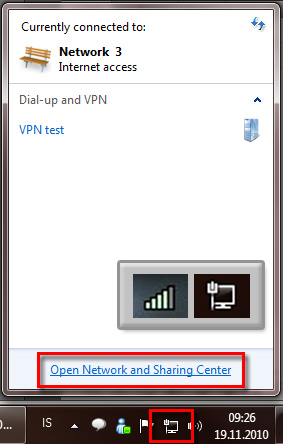
2. Smellið því næst á "Set up a new connection or network".
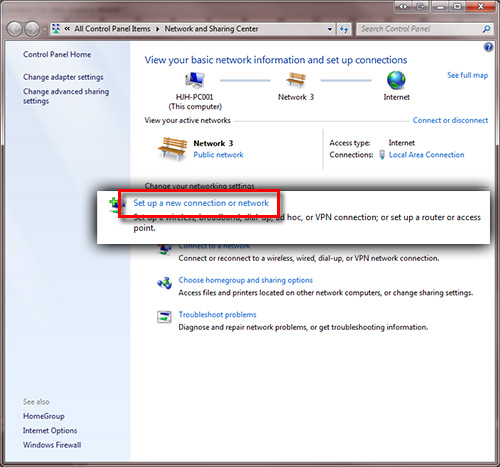
3. Smellið því næst á "Connect to a workplace" og því næst "Next".
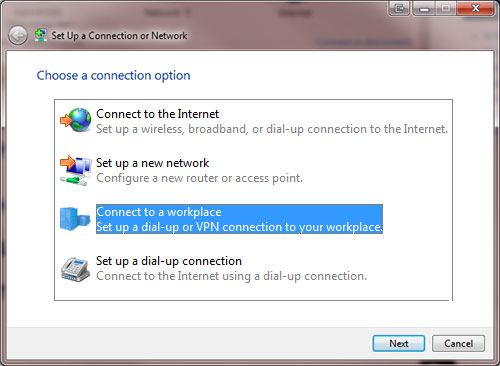
4.Smellið því næst á "Use my Internet connection (VPN)"
Ef upp kemur gluggi sem spyr hvort þið viljið notast við gamla tengingu eða búa til nýja þá hakið þið við "No, Create a new connection".
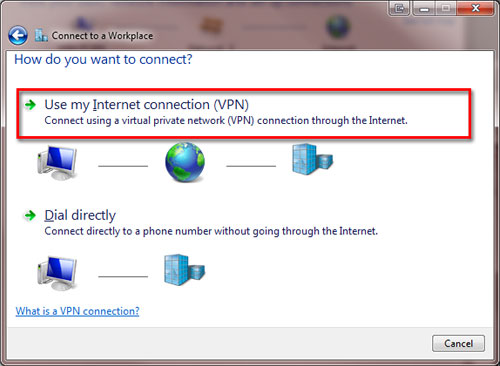
5. Hér skrifið þið:
- í "Internet address": vpn.hi.is
- í "Destination name": VPN HÍ (eða eitthvað nafn sem er lýsandi fyrir tenginguna)
- Hakið svo við "Don't connect now..."
Smellið því næst á "Next"
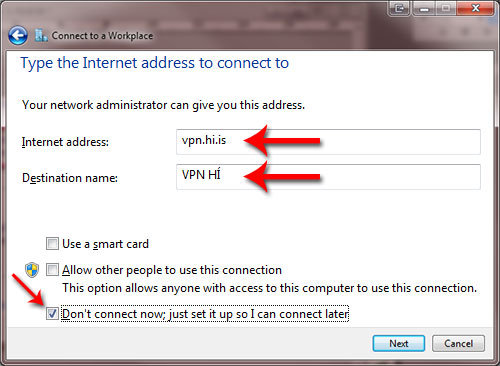
6. Hér skrifið þið eftirfarandi:
- Í "User name": ykkar notandanafn og þar fyrir aftan skrifa nemendur @nemendur.hi.is (dæmi abc123@nemendur.hi.is). Starfsmenn skrifa sitt notandanafn og setja fyrir aftan @starfsm.hi.is (dæmi abc@starfsm.hi.is)
- Í Password: sama lykilorð og í Uglu og vefpóst
- Gott er að haka við "Remember this password" ef þetta er ykkar einkavél.
Smellið því næst á "Create"

7. Smellið því næst á "Close" því við þurfum að gera nokkrar breytingar áður en við getum tengst.

8. Nú smellum við aftur á táknið fyrir nettenginu eins og í skrefi 1 og hægrismellum á VPN tenginguna sem við vorum að búa til og veljum "Properties"
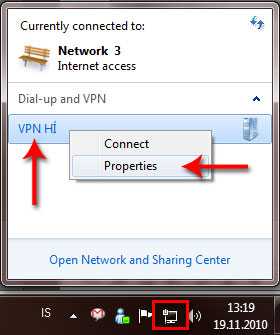
9. Hér veljum við "Security" flipann og breytum eftirfarandi:
- Type of VPN: Point to Point Tunneling Protocol (PPTP)
- Data ecryption: Maximum strength encryption...
- Tökum öll hök út undir "Allow these Protocol" nema skiljum hak eftir í "Microsoft Chap version 2"
Smellum því næst á "OK".
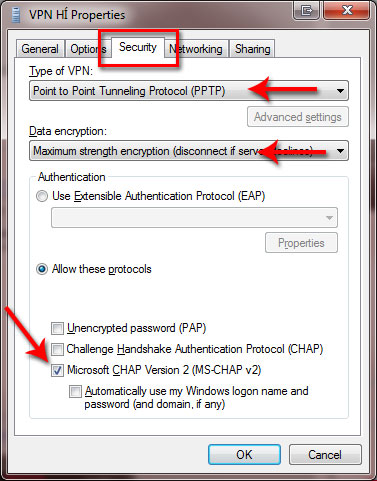
10. Aftur förum við í táknið fyrir nettenginuna og núna smellum við á VPN tenginguna og veljum "Connect".
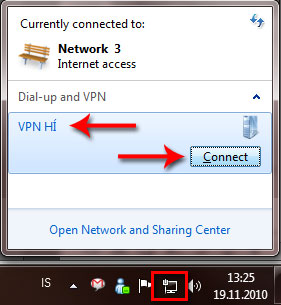
11. Hér á allt að vera tilbúið og nóg að smella á "Connect".
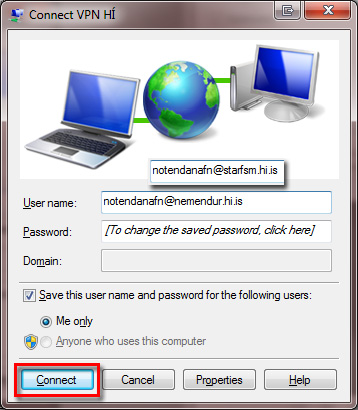
12. Nú ætti vélin að tengjast UTS með VPN tengingunni.
Héðan í frá er nóg að fylgja skrefum 10 og 11 til að tengjast.
ATH að ekki er hægt að tengjast með VPN-i ef tölvan er á Háskólanetinu.

